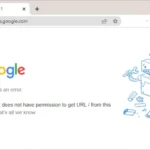منصة التواصل الشهيرة لجميع اللاعبين والمجتمعات في العالم هي Discord. إن مواجهة حالات عدم فتح التطبيق أمر محبط للغاية. إليك الدليل الكامل للخطوات المحتملة التي يمكنها إصلاح مشكلة عدم فتح Discord. اتبع هذه الخطوات لاستكشاف المشكلة وإصلاحها بفعالية.
الأسباب الشائعة لعدم فتح Discord
- مشكلات الاتصال بالإنترنت: ضعف الاتصال أو عدم توفره يمنع Discord من التشغيل.
- توقف الخوادم: قد تكون خوادم Discord غير متاحة مؤقتًا.
- تلف ملفات التخزين المؤقت: تراكم بيانات التخزين المؤقت قد يسبب قيودًا على Discord.
- مشاكل النظام: قد تُعتبر إعدادات الملفات القديمة في النظام مشكلة أو قد تكون بعض الملفات تالفة.
- إعدادات التاريخ والوقت غير الصحيحة: قد تتعارض الإعدادات الخاطئة أحيانًا مع خوادم Discord.
- إعدادات الوكيل أو VPN: قد تمنع إعدادات الوكيل الخاطئة الوصول إلى Discord.
الحلول خطوة بخطوة
1. التحقق من اتصال الإنترنت
هذا ما عليك فعله: تأكد من أن جهازك متصل بالإنترنت.
- على Windows: انقر على أيقونة الواي فاي في شريط المهام واتصل بشبكتك.
- على Mac: انتقل إلى شريط القائمة، واختر شبكة الواي فاي الخاصة بك، واتصل بها.
- أعد تشغيل جهاز التوجيه عن طريق فصله لمدة 30 ثانية ثم توصيله مرة أخرى.
2. التحقق من حالة خوادم Discord
يمكنك التحقق من حالة خوادم Discord عبر Discord Status أو Downdetector لمعرفة ما إذا كانت الخوادم متوقفة. إذا كان هناك انقطاع، فسيلزمك الانتظار حتى عودة الخوادم إلى العمل.
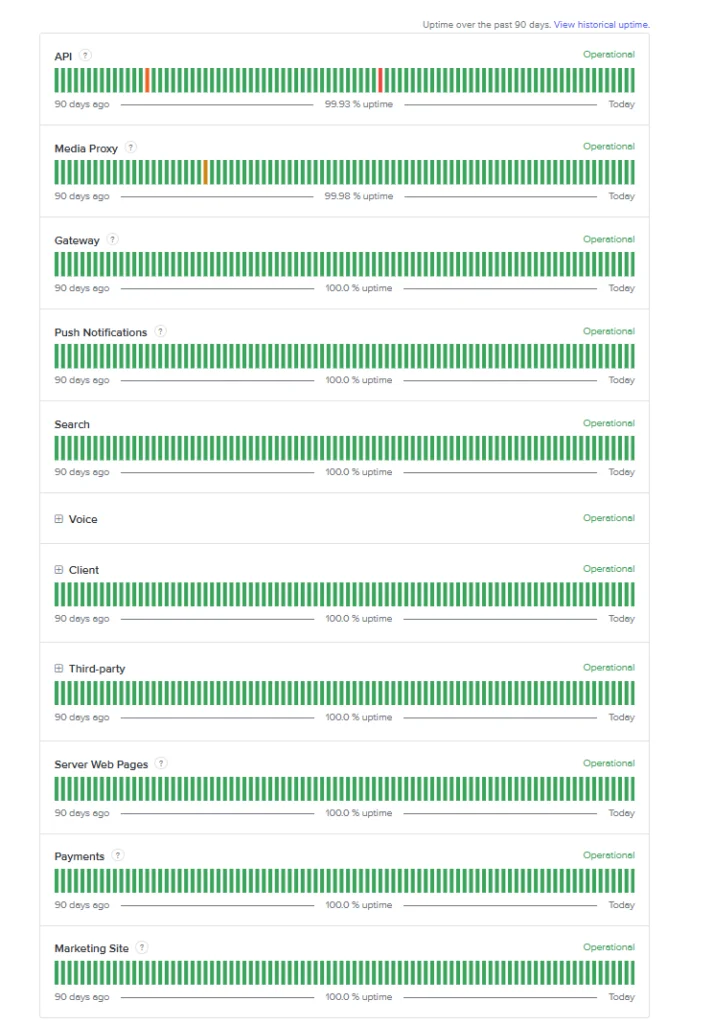
3. إغلاق Discord وإعادة تشغيله
على Windows:
- اضغط
Ctrl + Shift + Escلفتح مدير المهام. - ابحث عن أي عملية تخص Discord وحددها.
- انقر على إنهاء المهمة.
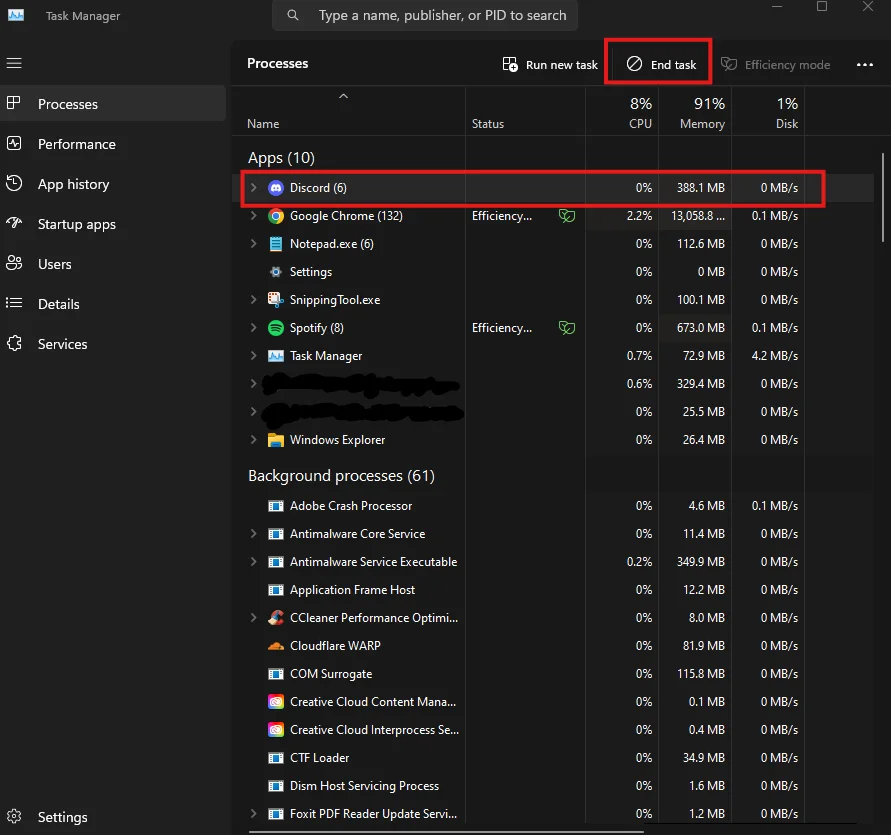
باستخدام موجه الأوامر:
- افتح موجه الأوامر كمسؤول.
- اكتب
taskkill /F /IM discord.exeواضغط Enter.

على Mac:
- اضغط
Option + Command + Esc. - اختر Discord وانقر على إنهاء الإجباري.
قد يعجبك: كيفية تمكين خطة الأداء المثلى في Windows 10/11؟ 3 طرق سهلة جدًا
4. إعادة تشغيل جهازك
يمكن أن يؤدي إعادة تشغيل جهازك إلى حل بعض مشاكل النظام البسيطة:
- على Windows: انقر على قائمة البداية > أيقونة الطاقة > إعادة التشغيل.
- على Mac: انقر على أيقونة Apple > إعادة التشغيل.
 على Windows: قائمة البداية > أيقونة الطاقة > إعادة التشغيل.
على Windows: قائمة البداية > أيقونة الطاقة > إعادة التشغيل. على Mac: أيقونة Apple > إعادة التشغيل.
على Mac: أيقونة Apple > إعادة التشغيل.5. تشغيل Discord كمسؤول
يمكن أن يحل هذا مشاكل الصلاحيات:
- انقر بزر الماوس الأيمن على تطبيق Discord.
- اختر تشغيل كمسؤول.

6. تحديث إعدادات التاريخ والوقت
على Windows:
- افتح الإعدادات > الوقت واللغة > التاريخ والوقت.
- اختر المنطقة الزمنية الصحيحة.
- فعّل تعيين الوقت تلقائيًا وتعيين المنطقة الزمنية تلقائيًا.

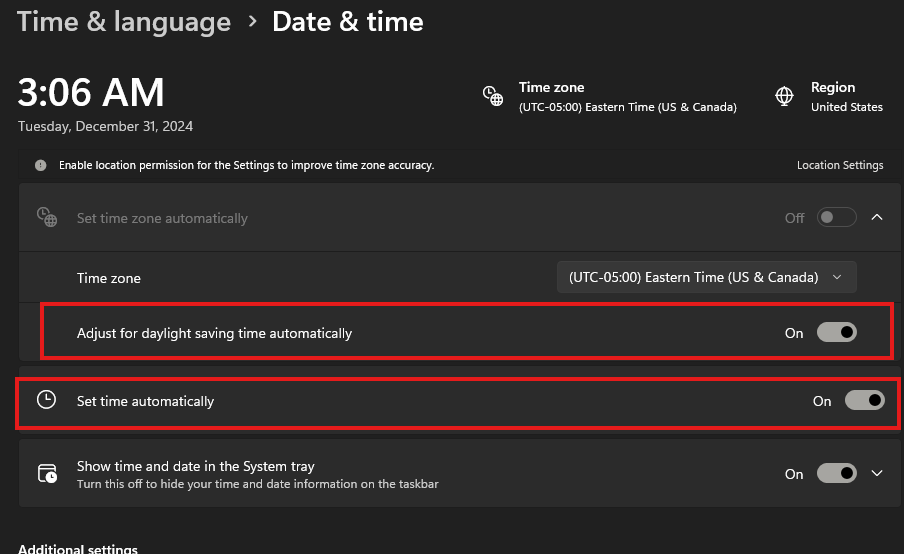
على Mac:
- اذهب إلى إعدادات النظام > عام > التاريخ والوقت.
- فعّل تعيين الوقت والتاريخ تلقائيًا وتعيين المنطقة الزمنية تلقائيًا.
قد يعجبك: كيفية إصلاح وفك تجميد الكمبيوتر المجمد في Windows 10/11؟
7. جرب النسخة الويب من Discord
إذا لم يعمل التطبيق، استخدم النسخة عبر الويب:
- انتقل إلى Discord عبر الويب.
- سجّل الدخول إلى حسابك.
8. مسح ملفات التخزين المؤقت
على Windows:
- اضغط
Windows Key + Rلفتح نافذة التشغيل. - اكتب
%appdata%واضغط Enter. - احذف مجلد Discord.
- كرر العملية مع
%localappdata%.

%appdata% واضغط Enter ثم احذف المجلد
%localappdata% ثم احذف المجلدعلى Mac:
- افتح Finder واختر الانتقال إلى المجلد.
- أدخل
~/Library/Application Support/discord. - احذف مجلدات Cache وCodeCache وGPUCache.
9. فحص الملفات النظامية التالفة
على Windows:
- افتح موجه الأوامر كمسؤول.
- اكتب
sfc /scannowواضغط Enter.
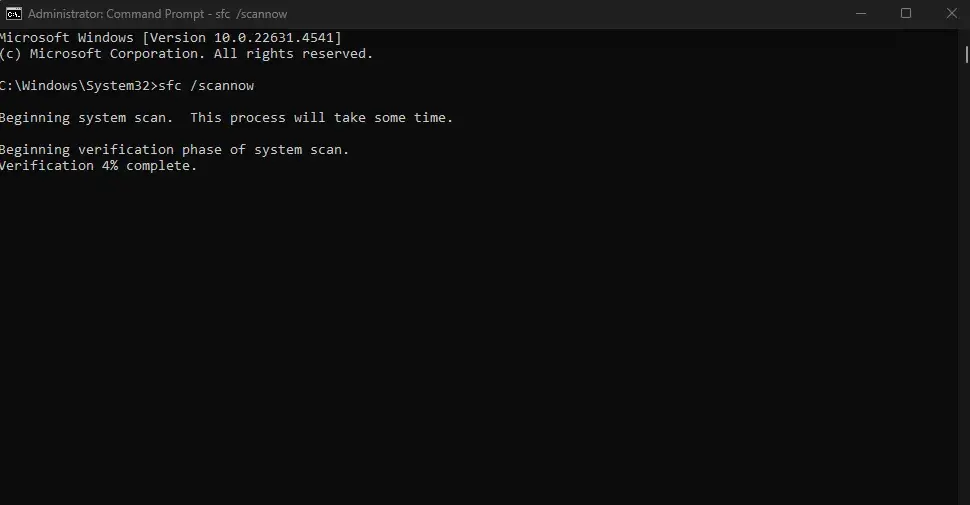
على Mac:
- افتح أداة القرص.
- اختر محرك الأقراص الخاص بك وانقر على الإسعافات الأولية.
10. مسح DNS
على Windows:
- افتح موجه الأوامر كمسؤول.
- اكتب
ipconfig /flushdnsواضغط Enter.

على Mac:
- افتح Terminal.
- استخدم الأمر:
sudo dscacheutil -flushcache; sudo killall -HUP mDNSResponder.
11. التحقق من إعدادات الوكيل
على Windows:
- افتح لوحة التحكم > الشبكة والإنترنت > خيارات الإنترنت.
- اذهب إلى علامة التبويب الاتصالات > إعدادات الشبكة المحلية (LAN).
- تأكد من تحديد اكتشاف الإعدادات تلقائيًا وإلغاء تحديد استخدام خادم وكيل.
على Mac:
- اذهب إلى إعدادات النظام > الشبكة.
- اختر الاتصال الخاص بك > الوكيل.
- عطّل أي وكلاء نشطين.
12. إعادة تثبيت Discord
يمكن أن يصلح إعادة التثبيت التثبيتات الفاسدة:
إلغاء تثبيت Discord:
- على Windows: اذهب إلى لوحة التحكم > البرامج والميزات > إلغاء تثبيت Discord.
- على Mac: اسحب Discord من مجلد التطبيقات إلى سلة المحذوفات.
إعادة تثبيت Discord:
- حمّل أحدث إصدار من الموقع الرسمي لـ Discord.
- اتبع تعليمات التثبيت.
قد يعجبك: كيفية حماية نفسك أثناء تصفح الإنترنت المظلم بأمان في 2025/2024: خطوة بخطوة
نصائح إضافية لك
- حافظ على نظامك مُحدَّثًا: تأكد من أن نظام التشغيل وبرامج التشغيل محدثة.
- تعطيل برنامج مكافحة الفيروسات: قد يمنع بعض برامج مكافحة الفيروسات Discord. قم بإيقاف تشغيلها مؤقتًا أثناء التحقق من فتح التطبيق.
- الاتصال بالدعم: إذا فشلت جميع الحلول، فاتصل بدعم Discord.
في الختام
معظم الوقت، يكون حل مشكلة عدم فتح Discord بسيطًا إلى حد كبير. يمكنك إصلاح المشكلة بسهولة باتباع هذه الطرق البسيطة: التحقق من اتصالك بالإنترنت، إعادة تثبيت التطبيق، إلخ. احرص دائمًا على تحديث نظامك بانتظام ومسح ملفات التخزين المؤقت لتجنب المشاكل المستقبلية. إذا استمرت المشكلة، فلا تتردد في الاتصال بفريق دعم Discord.